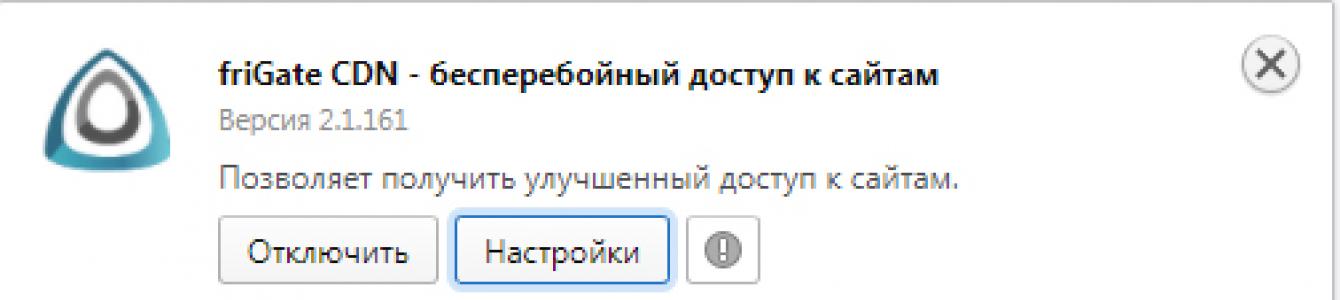FriGate – корисне розширення для браузера. Головна функція FriGate – відвідування сайтів, доступ до яких було закрито з якихось причин (наприклад, ресурс заблоковано провайдером).
Принцип роботи цього розширення простий: він визначає доступність сайту і якщо доступ до сайту заблокований, включає для нього проксі.
Це розширення унікальне, т.к. немає жодного аналога. Усі схожі розширення або абсолютно всі сайти пускають через проксі, або в кращому разі включає проксі лише для певного списку сайтів.
Друга важлива перевага FriGate – додаток у своїй роботі використовує лише виділені проксі-сервера, уникаючи безкоштовних та публічних. Зроблено це для зручності користувачів, які можуть відвідувати ресурси з нормальною швидкістю інтернет-з'єднання. Крім цього, існує думка, що використання чужих проксі-серверів може негативно вплинути на безпеку комп'ютера. Але все ж таки прихильники цього методу зможуть підключити свої проксі-сервера.
Установка FriGate
Щоб почати користуватися FriGate, знадобиться всього кілька хвилин вільного часу.
- Для початку необхідно завантажити розширення для Mozilla Firefoxза цим посиланням наприкінці статті.
- Після натискання на "Встановити додаток для Firefox", браузер запропонує встановити додаток зараз і зробити перезапуск. Погоджуємось. Після перезапуску у правому верхньому куті браузера з'явився значок програми у формі трикутника. Встановлення завершено!
FriGate має у своїй базі список сайтів, які завантажуватимуться в нормальному режимі або, у разі недоступності, працюватимуть через проксі-сервер. Якщо ви зайдете, наприклад, на сайт розробника, побачите, що всередині трикутника зображена буква L – це означає, що сайт знаходиться в списку.
Якщо сайт відсутній у списку FriGate, то всередині трикутника висвітиться нолик.
Якщо вам необхідно завантажувати всі сайти через проксі-сервера, потрібно натиснути на іконку FriGate у Firefox і натиснути на рядок «Всі сайти через проксі». Але в цьому випадку варто врахувати, що швидкість завантаження сторінок буде трохи нижчою.
Якщо ви хочете додати будь-який сайт до списку FriGate, то вам необхідно зв'язатися з адміністрацією сайту та попросити їх написати розробникам FriGate по електронною адресою: [email protected]. Далі співробітники FriGate будуть вести розмову з адміністрацією ресурсу, після чого сайт буде додано до списку. Додавання до списку є абсолютно безкоштовним, тому база FriGate постійно поповнюється новими сайтами.
Що таке friGate?
Розширення friGate для браузера Mozilla Firefox є анонімайзером з деякою подобою того, як працює відома надбудова Hola. Грубо кажучи, за рахунок використання цього плагіна користувач може запросто відвідувати сайти, заборонені для перегляду в його регіоні. Тобто з комп'ютера, що має, наприклад, російський IP (зовнішній), деякі ресурси недоступні. Варто змінити країну (регіон), в якому знаходиться комп'ютер даний момент, блокування буде знято. Як заявляють розробники плагіна friGate, надбудова сама подбає про це.
Встановлення плагіна
Інсталювати плагін можна в режимі розширень, як це робиться для більшості надбудов, включаючи Hola. Для цього переходимо в меню Додатки, у рядку пошуку пишемо Frigate. У результатах пошуку тиснемо кнопку встановити навпроти потрібного плагіна.
Все готове.
Налаштування
Після вікна установки, плагін потрібно активувати - Меню - Розширення\плагіни.


До списку слід додати домени, для яких буде використовуватися анонімний проксі (параметр постійного використання проксі краще залишити активним).

У додаткових налаштуванняхфріГейт у Мазіла Фаєрфокс нічого міняти не потрібно.

Однак у деяких випадках параметри конфіденційності можна використовувати у спеціальному полі, але для цього потрібно вручну змінювати значення адрес для DNS-серверів у налаштуваннях протоколу TCP/IP.
Доступ до них можна отримати через «Панель управління» у розділі «Центру управління мережами та спільним доступом», де вибирається зміна параметрів мережного адаптера. При вході у властивості протоколу TCP/IPv4 встановити адреси DNS, що містять чотири вісімки або дві вісімки та дві четвірки.

При правильному налаштуваннівсе добре працює і можна отримати доступ до раніше недоступних ресурсів. Наприклад, pandora.com доступний тільки для US користувачів, але при включеному фріГейті легко заходимо на ресурс з браузера Mozilla Firefox.
Тільки націлишся на якийсь цікавий сайтик, і нате вам "Заблоковано". Зрозуміло, винятково із турботи про вас. Або через санкції. Або у вас на роботі дуже суворий начальник. Або через те, що деяким структурам зайнятися нічим (і останнє з кожним днем здається все більш ймовірним).
На щастя, це не привід рвати волосся на голові собі або своєму ближньому, як, втім, і залишати негайно заборонений сайт. Можна просто запустити одну з численних додатків, яка надійно зашифрує ваше місцезнаходження і відкриє доступ до бажаної інформації.
Відмінним рішенням є friGate CDN. Це розширення для браузерів, що дозволяє швидко та безболісно обходити блокування. Тепер ви безпечно та анонімно зможете відвідувати будь-які сайти. Працює це і на регіональні блокування, і при боротьбі з "свавіллям" місцевих сисадмінів. Якщо на роботі вам раптом заблокували соціальні мережі, friGate CDN також з радістю допоможе вам.
Ключові особливості
Усі геніальне просто. FriGate CDN оцінює швидкість доступу до сайту. При виявленні проблеми (швидкість занадто низька або зовсім нульова), розширення підключає один зі своїх CDN-вузлів і вже через нього перенаправляє доступ. Вузли "розкидані" по різних країнах, а значить, викрити вас у посиденьках на сторонніх ресурсах майже неможливо.
До речі, розширення позбавлене хвороби багатьох ВПН-ок, які “з'їдають” частину швидкості. Прогін всього трафіку за протоколом HTTP/2, що допомагає суттєво прискорити завантаження.
Просто встановіть FriGate CDN на свій браузер, і вам більше не доведеться хвилюватися через те, що сайт може бути недоступний.
Плюси та мінуси розширення
- Мінімальне споживання системних ресурсів.
- Можливість обійти блокування сайтів.
- Анонімізує роботу у мережі.
Поки що не знайдені.
З якими браузерами сумісно
Працює з браузерами на движку Blink (Chrome, Opera і т.д.) та Gecko (Mozilla Firefox та його численні "братики").
friGate для Google Chrome
Завантажити friGate для Google Хром
friGate для Mozilla Firefox

Розширення friGate створено для отримання доступу до сайтів, заблокованих провайдером або системним адміністратором. Звичайно, багато ресурсів були заблоковані цілком законно, але буває, що не відкриваються навіть найнешкідливіші сторінки. Хтось не може зайти на соціальні мережі, а в когось раптово зник доступ до улюбленого сайту. Тому користувачі використовують різні способиобходу заборон: використовують Tor Browser, вбудований VPN в Opera чи анонімайзери. Але всі ці способи дуже сильно програють розширенню friGate у своїй зручності. Постійно відкривати спеціальні програминабагато проблематичніше, ніж просто встановити спеціальне розширення для браузера.
Одним з найкращих доповнень буде friGate. Його робота дуже відрізняється від інших аналогів. Немає необхідності постійно вмикати та вимикати проксі – потрібно просто заповнити спеціальний список ресурсів, до яких немає доступу. Коли користувач відвідуватиме їх, додаток автоматично ввімкне проксі. Це дуже зручно, тому що звичайні сайти будуть відкриватись, не проходячи через роботу доповнення. Крім того, є безліч інших плюсів:
- Розширенням легко керувати і його можна вимкнути будь-якої секунди.
- Воно повністю безкоштовне.
- Гарна швидкість. Розробники заявляють, що через специфічну роботу швидкість не втрачається.
- Зручна система реалізована за допомогою списку сайтів.
- Якщо є свої проксі, їх можна легко підключити.
Як встановити friGate на Google Chrome
Встановлення розширення не потребує особливих навичок. Достатньо написати в пошуковому рядку «friGate» і, як зазначено на скріншоті нижче. Вся ця процедура не займає понад п'ять хвилин.

Після цього на екрані з'явиться невелике віконце, у якому потрібно підтвердити дію.

Все, тепер доповнення успішно встановлено і працює. Зачекайте кілька секунд, і якщо все зроблено правильно, то відкриється спеціальна сторінка. На ній буде написано: "Ви встановили розширення friGate".

Все, тепер доповнення успішно встановлено та працює. Якщо розширення ніяк не вдається встановити, спробуйте .
Налаштування розширення friGate
Фрігейт через особливості своєї роботи сам перевіряє доступ до веб-сторінки. Якщо вона не заблокована, проксі не використовуватиметься. Плагін працює з ресурсами лише зі свого списку, до якого потрібно заносити всі заблоковані сайти. За умовчанням, там буде вже досить великий список ресурсів (на момент написання статті - 231). Це популярні портали заблоковані провайдерами: різні торрент-трекери, букмекерські контори, онлайн-кінотеатри. Відкривши перший заблокований портал з величезного переліку - 2ip, можна переконатися, що все чудово працює.

Якщо ресурс був блокований, але внесений до переліку, то під позначкою буде вікно із повідомленням, що цей сайт зі списку. Спеціальне віконце не з'являтиметься на всіх поспіль сторінках - тільки на ресурсах із переліку. Клік по прапору країни змінює проксі інше. Це, щоправда, не завжди зручно, тому що для зміни країни часто потрібно кликати більше ніж один раз. Навіть якщо у віконці був прапор США або іншої країни, то іноді в місцезнаходженні чомусь показувало Красноярськ або Санкт-Петербург. сторінку заходить користувач.

Налаштування friGate
Можливості в налаштуванні трохи відрізняються в браузерах Firefoxі Google Chrome. В останньому вони більш розширені. Щоб зайти в них, достатньо натиснути правою кнопкоюна піктограму плагіна в панелі і натисніть на пункт «Параметри». Усі налаштування розділені на декілька пунктів.
Налаштування списку сайтів

Як сказано раніше, один перелік вже створено за умовчанням. Його не можна видалити або перейменувати, можна лише вимкнути проксі для будь-якого порталу. Крім того, до нього не можна нічого додати. Якщо потрібно отримати доступ до сторінки, якої немає в першому списку, необхідно зробити свій. Для цього достатньо заповнити поле «Назва» та натиснути на «Додати список». Його можна видаляти, редагувати та наповнювати.
Клікнувши на створену папку, відкриється вікно для додавання порталів користувача. Будьте уважні, якщо сайт має багато піддоменів, до яких необхідний доступ, то потрібно вказати «*.example.com». Це означає, що крім example.com буде відкриватися, наприклад, games.example.com. Поруч знаходяться режими роботи: аналітичний та proxy завжди включений. Другий режим означає, що сайт буде запускатися з proxy завжди. Аналітичний, навпаки, перевірятиме доступ до ресурсу. Наприклад, якщо провайдер помилково заблокує сайт, потім він може знову повернути до нього доступ. Тоді доповнення не працюватиме на ньому. Якщо є впевненість у тому, що доступ до сайту точно не повернеться, то краще нічого не чіпати.

Інші налаштування
FriGate використовує безкоштовні проксі зі своєї бази. Але користувач має можливість використовувати свої: просто введіть IP адресу і номер порту (відділивши від IP двокрапкою).
Якщо Фрігейт із звичайною конфігурацією не справляється, рекомендується включити режим анонімності.
Для деяких доменних зон плагін буде автоматично вмикатися. Це .onion, .coin, .emc, .lib, .bazar. Будь-який з цих доменів можна вимкнути.
Оскільки Фрігейт абсолютно безкоштовний, розробники змушені заробляти реклами. Щоб її вимкнути, потрібно натиснути на чекбокс «Не показувати рекламу».
Крім того, можна прибрати спеціальне вікно, яке з'являється на всіх сайтах зі списку. Але тоді не можна буде вимикати роботу плагіна на окремих сторінках.
Розширення Frigate забезпечує доступ до сайтів через проксі-сервер. Приховує дійсну IP-адресу комп'ютера і таким чином дозволяє відкривати веб-ресурси, заблоковані провайдером, що постачає інтернет, і безпосередньо їх адміністраторами (вони заносять вибірково адреси відвідувачів у чорні списки).
Плагін Frigate має цілу низку переваг:
- відкриває веб-сторінки без втрати швидкості (як і у звичайному режимі);
- забезпечує безперебійний доступ до улюблених торрент-трекерів, відеохостингів та інших онлайн-сервісів;
- знімає геообмеження (блокування за локацією, місцем проживання);
- знижує ризик зараження ПК вірусами (вірусні атаки по мережі зі схованим IP-адресоюпровести значно складніше, ніж із відкритим).
Додаток Frigate працює зі списком сайтів, який можна доповнювати та редагувати. Алгоритм його дії зводиться до наступного:
- Користувач відкриває (запитує) веб-сайт у браузері.
- Аддон Фрігейт аналізує запит: чи є сайт у його списку (базі).
- Якщо є, перевіряє доступ: якщо він не доступний (не працює через блокування), встановлює інтернет-з'єднання через проксі і знову намагається відкрити його. Як правило, після "маскування" IP заблокований веб-ресурс відкривається.
Крім вибіркового підключення, Frigate може постійно підтримувати коннект через проксі-з'єднання. Всі дані та запити він передає зашифрованим каналом (протоколу SPDY).
З цієї статті ви дізнаєтесь, як встановити Frigate, у яких браузерах його можна використовувати та як ним користуватися.
Firefox
1. Щоб завантажити аддон Frigate для Firefox, перейдіть на офіційний сайт доповнень addons.mozilla.org.
2. У полі Пошук наберіть назву розширення. Клацніть «стрілочку», розташовану по правий біквід поля.
Увага! Аддон надається безкоштовно.

4. Щоб завантажити Frigate, на сторінці натисніть кнопку «Додати до Firefox».
5. Дочекайтеся завершення завантаження (прогрес відображається у додатковій панелі у верхній частині вікна).

6. Натисніть «Встановити», щоб підключити Frigate до Mozilla Firefox.
7. Натисніть кнопку «Перезапустити зараз» (FF перезавантажиться).

У процесі веб-серфінгу, щоб забезпечити вільний доступ до мережевих сервісів, використовуйте налаштування та опції плагіна. Панель з ними відкривається після натискання кнопки Frigate у вікні браузера:
"Сайт зі списку ..." - надбудови для сайту в базі (вкл./вимк. проксі, анонімності, turbo-компресії), а також видалення його з бази.

"Поточний проксі" - зміна сервера для переадресації (доступні proxy відображаються в додатковій панелі).

«Увімк. проксі для всіх…» - встановлення постійного проксі-з'єднання для всіх сайтів, що відкриваються у браузері.
"Вимкнути ..." - повне відключення аддону.
Увага! При запиті аддону на сайті додатків уважно вводьте його назву. Правильний варіант – frigate. Неправильні варіанти: freegate (помилка в слові), fri-gate (ім'я через дефіс – фейкове доповнення, підробка).
Щоб задіяти проксі-аддон для Google Chrome, зробіть таке:
1. Відкрийте меню браузера (три точки).

2. Перейдіть до Установки → Розширення.
3. Прокрутіть колесом миші вниз перелік підключених аддонів.

5. У вікні пошуку задайте ім'я - frigate.

6. У видачі виберіть один із двох представлених розробником інструментів:

friGate Light (спрощена версія)


На сторінці плагіна натисніть "Встановити". Браузер автоматично завантажить та підключить його.

Статус роботи проксі відображається на кнопці friGate (off - вимкнено, wait - чекаю).
Рішення для інших браузерів
На жаль, розробники не створили версію Frigate для Opera, Internet Explorerабо Frigate для Яндекс.Браузера. Але якщо ви хочете серфить в цих веб-браузерах через проксі, можна задіяти аналоги - схожі за функціями аддони, що приховують IP користувача.
Безпечного вам користування інтернетом! І нехай ваші улюблені сайти завжди будуть доступні для вас!